A Apple decidiu parar o iTunes, embora seja uma ótima ferramenta para gerenciar o conteúdo do seu dispositivo iOS. CopyTrans Manager é uma das melhores alternativas para o iTunes. Não importa em Mac ou Windows, não é muito fácil conectar seu iPhone ao iTunes para sincronizar dados.
Felizmente, alguns softwares de terceiros não apenas aceleram o processo de sincronização de dados de e para o seu iPhone, mas também eliminam um conjunto de limitações impostas pelo iTunes.
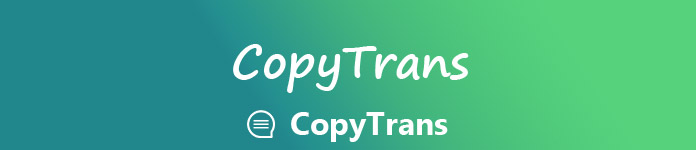
Neste artigo, compartilharemos uma revisão imparcial da CopyTrans e suas melhores alternativas.
- Parte 1: Reentrada do CopyTrans
- Parte 2: Principais alternativas 5 para CopyTrans
- Parte 3: Perguntas frequentes sobre CopyTrans
Parte 1: Reencaminhamento de CopyTrans
O CopyTrans Manager é uma aplicação de terceiros que facilita a sincronização da sua biblioteca de músicas do iPhone sem o iTunes.

Principais características:
- 1. Transfira músicas, fotos, vídeos e muito mais sem precisar abrir o iTunes.
- 2. Sincronize dados através do cabo USB sem a necessidade de uma conexão com a internet.
- 3. Compartilhe qualquer arquivo com o iPhone, iPad e iPod Touch.
- 4. Restaurar biblioteca do iTunes do iPhone, iPad ou iPod.
- 5. Edite sua biblioteca do iTunes e suas listas de reprodução sem o iTunes.
Vantagens
- 1. Este gerenciador de iPhone é fácil de usar.
- 2. Há um player embutido para permitir que você pré-escute sua música antes de sincronizar.
- 3. O recurso de backup inteligente criará um backup para o seu dispositivo iOS depois de se conectar.
Desvantagens
- 1. Não é possível transferir alguns tipos de dados, como o iBooks.
- 2. Você tem que instalar o iTunes no seu computador ao usar o CopyTrans
Parte 2: Top 5 Alternativas ao CopyTrans
Embora o CopyTrans seja considerado uma ferramenta simples para gerenciar o conteúdo do seu iPhone, nem todos se sentem à vontade com ele. Continue a ler para ver as melhores soluções alternativas.
Início 1: Apeaksoft MobieTrans
Apeaksoft MobieTrans é uma aplicação profissional para dispositivos iOS.
- Transferir dados entre o iPhone e o PC, Telefone Android ou outro iPhone.
- Suporte fotos, vídeos, músicas, contatos, histórico de chamadas, SMS e muito mais.
- Confie na conexão física para sincronizar dados entre o iOS e o PC. Rapidamente.
- Disponível para iPhone 16/15/14/13/12/11/X ou anteriores, iPad e iPod touch.
Vantagens
- 1. A interface é amigável e integra ferramentas extensas, como um criador de toques.
- 2. A alternativa ao CopyTrans suporta uma ampla gama de dispositivos iOS.
Desvantagens
- 1.Você precisa comprar a licença após o teste gratuito, mas o preço é bastante acessível.
Como transferir dados entre o iPhone e o PC
Passo 1: Obtenha a melhor alternativa para CopyTrans
Baixe e instale o MobieTrans no seu PC.
Conecte seu iPhone ao computador usando o cabo Lightning fornecido com o dispositivo. Em seguida, inicie o programa e ele irá detectar o seu iPhone.

Passo 2: Transferir dados do iPhone para o PC
Para fazer backup de seus dados do iOS, como fotos, em seu computador, vá para o Fotos aba. Todas as fotos no seu iPhone serão exibidas no painel direito. Marque a caixa em cada foto que você deseja fazer backup. Em seguida, clique no PC botão na faixa superior para salvá-los em seu computador.

Passo 3: Adicione dados ao iPhone a partir do seu disco rígido
Se você quiser adicionar alguns arquivos ao seu iPhone, vá para a guia correspondente, clique no MAIS botão na parte superior da janela. Selecione os arquivos na janela do Explorer e clique em Abra para adicioná-los ao seu iPhone.

Parte superior 2: iMazing 2
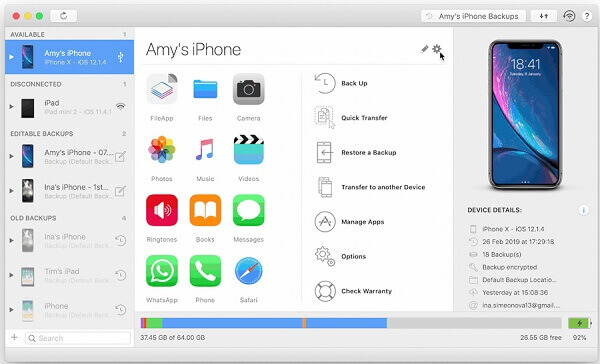
iMazing 2 foi desenvolvido pela DigiDNA. Facilita o gerenciamento de dados do iPhone.
Características chave:
- 1. Transfira fotos, músicas, contatos e muito mais entre o iPhone e o computador.
- 2. Sincronize vários arquivos do PC para o iPhone com a funcionalidade de transferência rápida.
- 3. Exportação e imprimir iPhone mensagens e chats do WhatsApp.
- 4. Faça o backup do seu iPhone via Wi-Fi com facilidade.
Vantagens
- 1. A alternativa ao CopyTrans é totalmente compatível com o novo iOS 17.
- 2. É capaz de exibir todos os arquivos do iOS, incluindo os ocultos.
Desvantagens
- 1.Se você quiser acessar os dados do iPhone, é necessário fazer o backup deles primeiro.
Início 3: Waltr 2
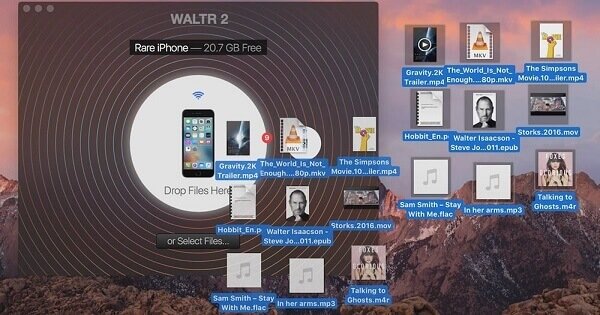
O Waltr 2 é outra maneira de transferir arquivos de mídia para o iPhone sem usar o iTunes.
Características chave:
- 1. Transfira qualquer vídeo, música, iBook e outros documentos para iPhone ou iPad.
- 2. Converta arquivos em tempo real para formatos suportados pelo iOS.
- 3. Mantenha a condição original durante a transferência de dados.
- 4. Suporta transferência Wi-Fi e sincronização USB.
Vantagens
- 1. A funcionalidade de arrastar e soltar facilita o uso.
- 2. A alternativa ao CopyTrans é leve.
Desvantagens
- 1. O preço não é par com o iMazing e outros softwares.
- 2. Ele não permite visualizar e gerenciar dados no seu iPhone.
Top 4: iExplorer

iExplorer é uma boa maneira de gerenciar seu dispositivo iOS no PC.
Características chave:
- 1. Leia o conteúdo do seu iPhone e apresente-o.
- 2. Transfira mensagens, notas, contatos, correios de voz e assim por diante.
- 3. Envie conteúdo selecionado do dispositivo iOS para o iTunes.
- 4. Monte um diretório do seu iPhone como uma pasta no Windows Explorer.
Vantagens
- 1. A alternativa ao CopyTrans facilita o gerenciamento dos dados do iPhone.
- 2. Oferece uma versão gratuita e uma versão paga.
Desvantagens
- 1. Não suporta todos os tipos de arquivos no iPhone.
- 2. Não é possível sincronizar dados do iPhone via rede Wi-Fi.
Top 5: MediaMonkey
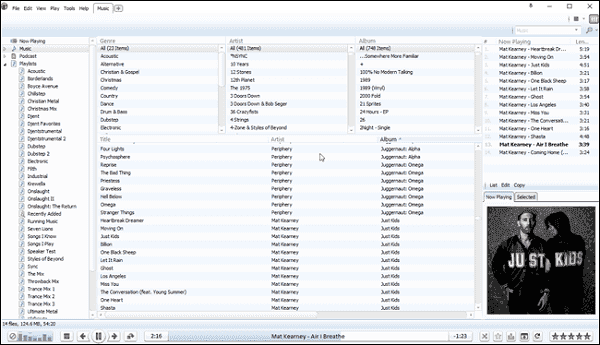
O MediaMonkey não é apenas um reprodutor de música, mas também um gerenciador de música para dispositivos iOS.
Características chave:
- 1. Reconhecer música no seu disco rígido e importá-los automaticamente.
- 2. Ouça músicas salvas em qualquer formato de áudio.
- 3. Sincronize suas músicas com dispositivos iOS, incluindo iPhone e iPad.
- 4. Equipar uma interface personalizável e um monte de skins.
Vantagens
- 1. Esta alternativa ao CopyTrans oferece três versões para atender às necessidades variadas.
- 2. Ele integra uma biblioteca de mídia para gerenciamento e sincronização de músicas.
Desvantagens
- 1. Não pode converter a sua música para o iPhone.
- 2. Os recursos avançados estão disponíveis apenas na versão premium.
Parte 3: Perguntas frequentes sobre CopyTrans
Por que não consigo transferir arquivos do meu telefone para o meu PC?
O motivo mais comum é uma conexão defeituosa entre o dispositivo e o computador. Se seus dispositivos estiverem conectados por meio de um cabo Lightning, pode ser que seu cabo não esteja mais transferindo dados corretamente ou que a porta USB de seu dispositivo esteja com defeito. Você pode verificar isso substituindo o cabo de dados por outro. Suponha que seu dispositivo esteja conectado ao computador via Wi-Fi. Nesse caso, pode ser que sua conexão com a internet esteja instável ou a velocidade da internet esteja muito lenta, fazendo com que os arquivos não sejam transferidos corretamente. Você pode tentar se conectar a outra rede sem fio.
Como posso conectar meu iPhone ao iTunes sem um cabo?
Se você não usar um cabo USB, poderá conectar-se via Wi-Fi. Primeiro, certifique-se de que seu dispositivo esteja conectado ao mesmo Wi-Fi que o computador. Abra o iTunes no seu computador e clique no botão do dispositivo. Então escolha Resumo, e marque a caixa de Sincronizar com este dispositivo com Wi-Fi. Finalmente, clique em Aplicar.
Posso transferir arquivos do iPhone para o PC via Bluetooth?
Claro. Você pode transferir arquivos se puder emparelhar seu telefone com o computador. Basta ir para a transferência de arquivos Bluetooth e escolher Enviar arquivos. Selecione o nome do seu computador na lista e toque em Explorar para verificar os arquivos que deseja compartilhar. No entanto, esse método de transmissão pode ser menos eficiente, portanto, considere o uso de outra ferramenta.
Devo apagar o iPhone antigo após a transferência?
Depende do que você deseja usar seu telefone. Se você deseja apenas mantê-lo como backup, há menos necessidade de esvaziar os dados. Se você deseja vender seu telefone, deve apagar todas as informações pessoais após a transferência dos dados.
Posso transferir tudo de um iPhone para outro telefone com o iCloud?
Se o backup do iCloud estiver ativado, você poderá transferir seus dados para o novo dispositivo fazendo login no iCloud em outro dispositivo. No entanto, é importante observar que o iCloud não pode fazer backup dos dados salvos originalmente. E se você estiver tentando transferir para um telefone Android, pode haver alguns dados do aplicativo que não podem ser transferidos devido a uma incompatibilidade do sistema.
Conclusão
Com base na análise acima, você deve entender pelo menos os melhores gerenciadores de dados 6 para dispositivos iOS. Agora, você deve entender se vale a pena usar o CopyTrans Manager. Além disso, você pode obter mais opções com recursos semelhantes. O Apeaksoft MobieTrans, por exemplo, é um gerenciador de iOS profissional. Esperamos que nossas recomendações sejam úteis para você.




